En Excel podemos buscar texto aplicando un filtro avanzado. En este ejemplo queremos buscar los registros que contengan la palabra Gas.
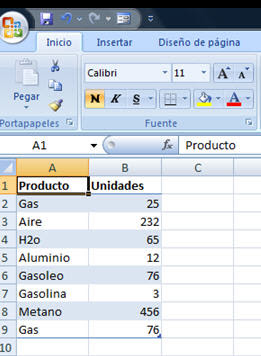
Para ello, copiamos el rótulo y el criterio por el que queremos buscar en otra celda. Copiamos para que si las celdas tienen formato se mantengan a la hora de aplicar el filtro y no haya errores, pues en ocasiones Excel no filtra igual un mismo texto con formatos diferentes a los que tengan en la lista.
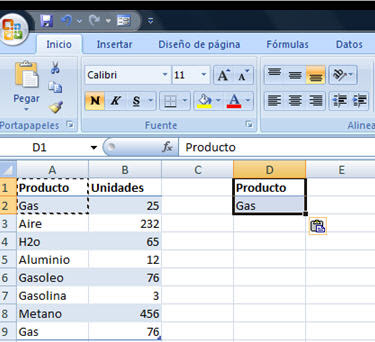
Activamos el filtro avanzado desde Datos - Avanzadas
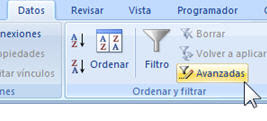
En Rango de la lista seleccionamos la lista en la que queremos buscar el término
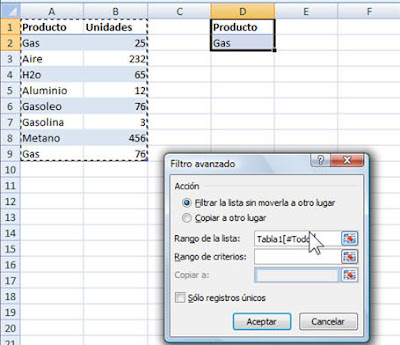
En Rango de criterios seleccionamos las celdas en las que hemos copiado los criterios.
Hacemos clic en Aceptar
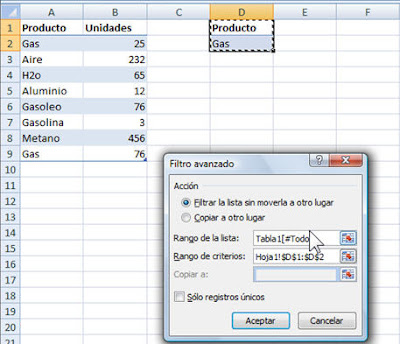 Como podemos observar, Excel nos devuelve todas las palabras que empiezan por Gas.
Como podemos observar, Excel nos devuelve todas las palabras que empiezan por Gas.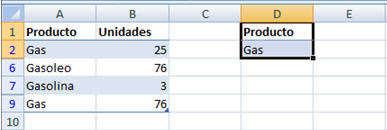
Si lo que queremos es que nos devuelva sólo las palabras que contienen el término exacto, en este caso Gas, hemos de escribir el término de la siguiente manera =”=Gas”.
Volvemos a aplicar el filtro avanzado
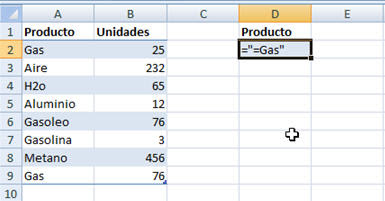
Podemos ver como Excel en esta ocasión nos devuelve solo las filas con la palabra exacta Gas
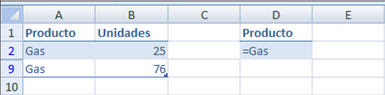
En Excel 2007 una manera más sencilla de obtener este resultado es aplicando un Filtro (anteriormente denominado Autofiltro). La ventaja es que no tendremos que utilizar una celda auxiliar que contenga los criterios.
Nos situamos en cualquier celda de la lista
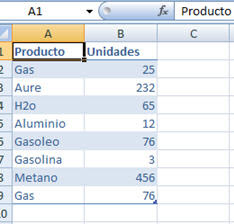
Aplicamos el Filtro desde Datos - Filtro
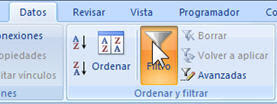
Se mostrarán una serie de listas desplegables en los rótulos de la lista
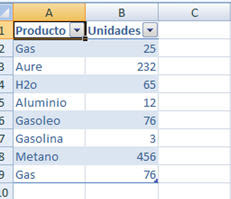
Hacemos clic en la lista desplegable de la columna Producto
Seleccionamos Filtros de texto – Es igual a…
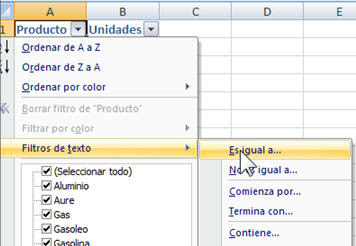
Escribimos el término gas. Podemos observar como es indiferente que coincida o no con mayúsculas.
Hacemos clic en Aceptar
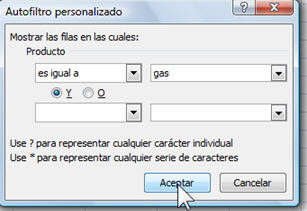
Obtendremos el mismo resultado de manera más rápida
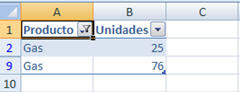

 Redactado en:
Redactado en: 

0 comentarios:
Publicar un comentario